Comment puis-je configurer ma DCS-5010L sur mon périphérique Android ?
Etape 1 – Si vous ne l'avez pas encore fait, téléchargez la dernière version de l'app “mydlink Home” depuis le Google Play Store.
Etape 2 – Une fois l'application chargée, si vous n'avez pas encore configuré de périphérique MyDlink Home, vous pouvez utiliser l'icône + ou l'icône paramètres (roue dentée) dans le coin en haut à gauche, puis tapez sur Ajouter un nouveau périphérique.
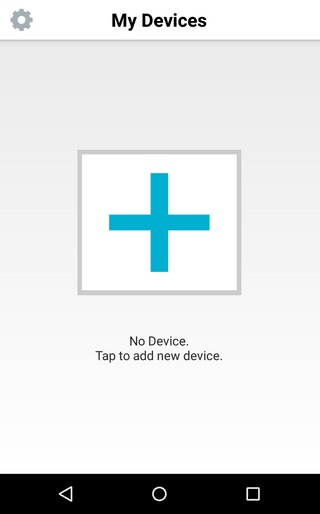
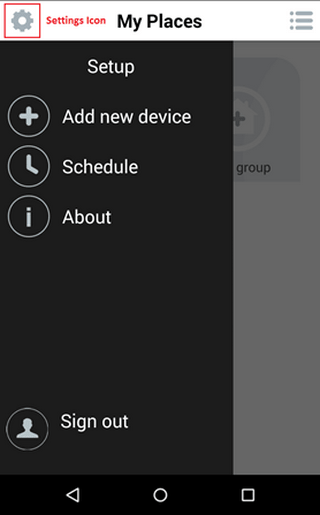
Etape 3 – L'app vous donnera la possibilité de scanner le QR code présent sur la carte accompagnant votre périphérique. Tapez sur Scanner.
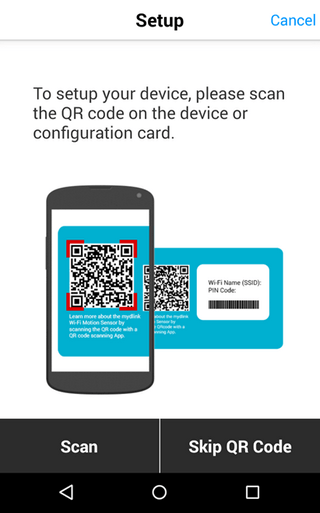
Etape 4 – après avoir scanné le QR code, l'app vous demandera de brancher l'alimentation de votre caméra. Tapez sur Suivant une fois que ce sera fait.

Etape 5 – Lorsque la Led Power clignote en vert, cliquez sur Suivant.

Etape 6 – L'app vous demandera alors de connecter la caméra au réseau sans fil. Pour utiliser le WPS (si votre routeur le supporte), appuyez sur le bouton WPS de votre routeur routeur, puis tapez sur le bouton WPS dans l'app.
Si vous préférez configurer manuellement votre caméra, ou si votre routeur ne supporte pas WPS, veuillez passer cette étape et allez directement à l'Etape 8.
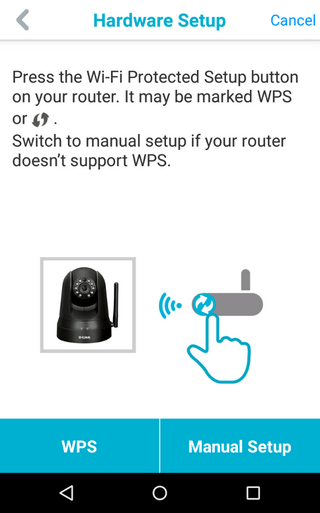
Etape 7a – L'app vous demande d'appuyer sur le bouton WPS de votre caméra.
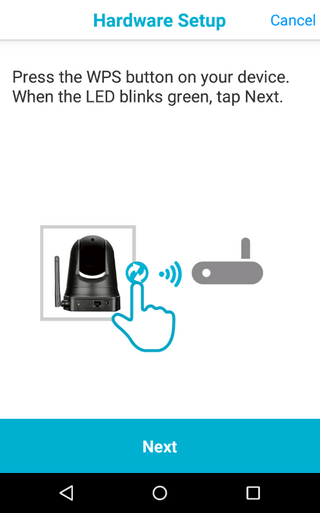
Etape 7b – Une fois la Led Power verte et fixe, tapez sur vert puis passez à l'étape 9.
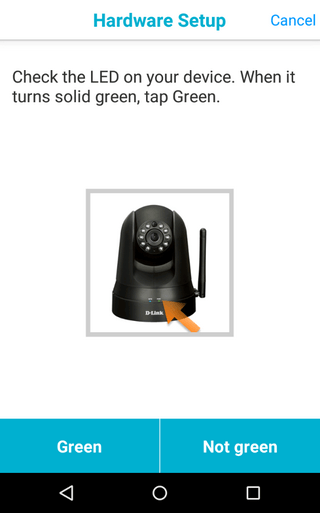
Etape 8a – Si vous avez utilisé la Configuration manuelle, vous pouvez maintenant ajouter votre caméra à un des réseaux sans fil listés.
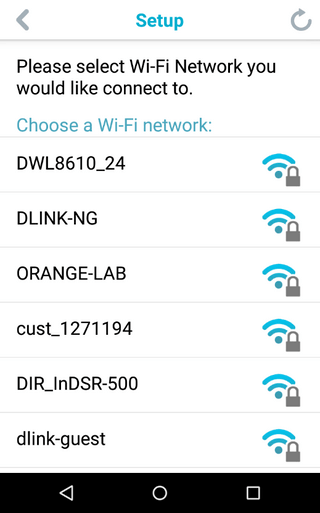
Etape 8b – Sélectionnez le réseau sans fil auquel vous souhaitez joindre votre caméra puis entrez le mot de passe.
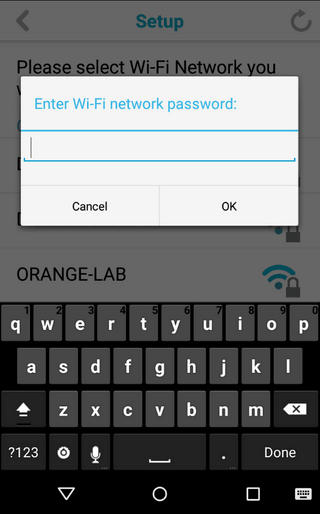
Etape 9 – L'app recherche votre caméra.
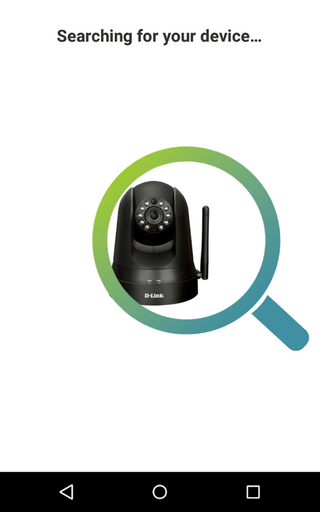
Etape 10 – Une fois la caméra trouvée par l'app, il vous sera demandé de choisir votre fuseau horaire.
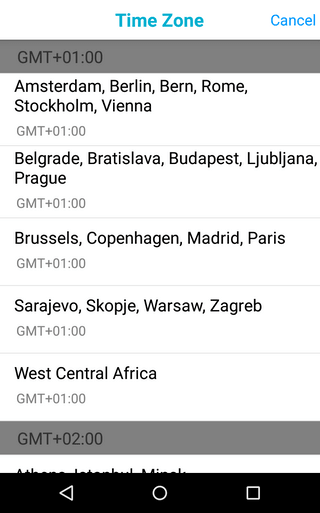
Etape 11 – Une fois le fuseau horaire configuré, vous devez entrer un nom pour la caméra et un mot de passe. Tapez sur finish (Terminé) une fois ces éléments paramétrés.
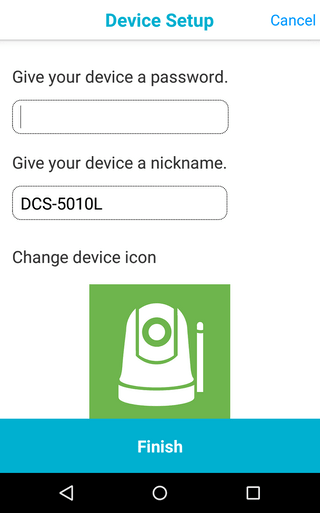
Ceci peut également aider.
- Comment fonctionne ma caméra lorsque je ne suis pas à la maison ? Lire la réponse
- Comment configurer des positions prédéfinies (PTZ) dans ma DCS-5010L ? Lire la réponse
- Comment configurer la détection de mouvement sur ma DCS-5010L à partir de mon périphérique Android ? Lire la réponse
- Comment voir les informations relatives à ma DCS-5010L depuis mon iPad ou mon iPhone ? Lire la réponse
- Comment obtenir des informations sur ma DCS-5010L utilisant mon appareil Android ? Lire la réponse
- How to Setup DCS-5010L with an iPad? Lire la réponse
- Que puis-je faire si j'oublie le mot de passe de ma caméra ? Lire la réponse
- Pourquoi ne puis-je pas me connecter à mon routeur sans fil ? Lire la réponse
- Pourquoi le voyant ne s'allume pas ? Lire la réponse
